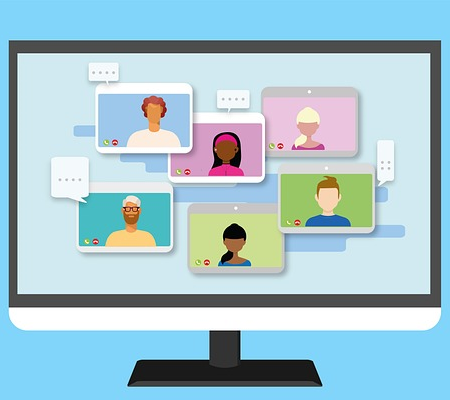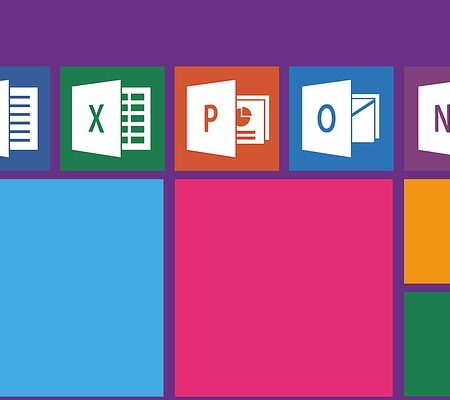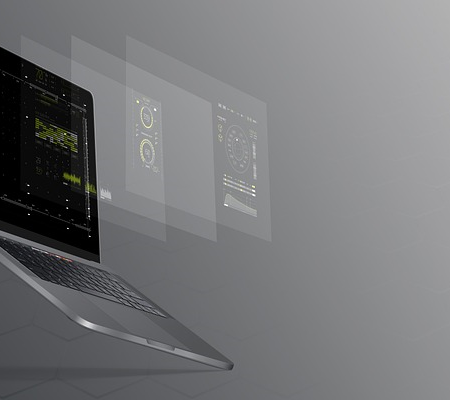Office2021とMicrosoft365の違いとは?機能、コストを徹底比較!

仕事、プライベートにおいて「Microsoft Office」を利用している人は非常に多いのではないでしょうか。Word、Excel、PowerPointなど役に立つソフトを多数搭載しており、様々なビジネスシーンで役に立ちます。
しかし「Office2021」と「Microsoft 365」で何か違いはあるのか、気になっていた方も多いのではないでしょうか。
本記事では、「Office2021」と「Microsoft 365」の違いについて、詳しく解説していきます。
それぞれを比較しながら解説していきますので、自分の状況に合わせてどちらを購入したほうがお得になるのか判断できるようになります。ぜひ参考にしてください。
Office2021について(個人向け)
まず最初に、「Office2021」と「Microsoft 365」の概要について簡潔に解説します。
Office 2021とは
Office2021とは、「買い切り型」のMicrosoftが提供している個人向けの統合ソフトです。
一回限りの購入で便利なソフト(Word、Excel、PowerPointなど)を永続的に利用することが可能です。なお、法人向けは、「Office LTSC 2021 」というソフト名になります。
搭載している主なソフトは下記のとおりです。
| ソフト名 | 使用する用途 |
| Word | 文書の作成 |
| Excel | 表計算ソフト |
| PowerPoint | プレゼンテーション |
| Outlook | メール、予定、タスクなどの一括管理 |
| Access | ビジネスに適したデータベースの作成 |
| Publisher | チラシ、名刺、はがき、カタログの作成 |
| Visio Standard | フローチャートや図面の作成 |
| Project Standard | プロジェクトの管理 |
Microsoft Officeは上記の買い切り型以外にも、サブスクリプション、プレインストールというライセンス形態があります。
Microsoft Officeのライセンス形態や特徴は下記の表のとおりです。
| 永続ライセンス | サブスクリプション | プレインストール | |
| 製品名 | Office 2021 | Microsoft 365 | - |
| 支払い | 買い切り | 毎年支払い | PC価格に含まれる |
| 使用期限 | 永久 | 1年間 | PCが使えなくなるまで |
| 新機能の追加 | 追加なし | 随時追加 | 追加なし |
Office 2021の特徴
Office2021の特徴は、買い切り型のため追加料金不要で利用ができる点です。
一回の利用で長期間利用ができるので、長期間利用することが確定している方にとってはサブスクリプション型で定額を支払うよりもお得です。
一方デメリットは、買い切り型のためアップデートができずに最新機能が利用できない点です。どうしても最新の機能で利用したいという場合には、サブスクリプション型のMicrosoft 365の購入がおすすめです。
Microsoft 365について
続いて、Microsoft 365についても解説していきます。
Microsoft 365とは
Microsoft 365とは、Microsoft社が提供しているMicrosoft製品(代表的なソフトはWord、Excel、PowerPointなど)のサブスクリプション型のサービスです。
Microsoft 365の詳細なプラン、料金についてはこちらの記事で詳しく解説しています。

Microsoft 365の特徴
Microsoft 365の特徴は、常に最新バージョンが使える点です。
仮にセキュリティのトラブルがあったとしても、定期的なアップデートによって即座に修正するため常に安全なセキュリティ環境下で利用することができます。
またMicrosoft 365の場合は、5台までインストールが可能です。(Office2021は2台)
Windows、Mac、スマホやタブレットなど自分の好きなデバイスで利用することが可能です。
デメリットは、利用するために定額料金がかかってしまうこと、契約期間が過ぎたらすべてのOfficeアプリが使えなくなる点です。
Office2021、Microsoft 365を徹底比較!
ここからは、「Office2021」と「Microsoft 365」の具体的な違いについて、詳しく解説していきます!
主な違いは下記のとおりです。
| 製品名 | Office 2021 | Microsoft 365 |
| 支払い | 買い切り | 毎年支払い |
| 使用期限 | 永久 | 1年間 |
| 新機能の追加 | 追加なし | 随時追加 |
| 利用台数 | 2台 | PC5台、スマホ5台、タブレット5台 |
| テクニカルサポート(電話、メール) | なし | あり |
| スマートフォン対応モバイルアプリ | × | 〇 |
| teams(会議録画、ウェブ会議最大24時間開催) | × | 〇 |
| 1TBのクラウドストレージ | × | 〇 |
| コスト | 3年以上の利用ならお得 | 3年未満の利用ならお得 |
一番大きな違いは支払いの方法
一番の大きな違いは、「Office2021」は買い切り型、「Microsoft 365」はサブスクリプション型のサービスという点です。
この表のとおりで機能的な部分を比較すると、「Microsoft 365」の方が、最新機能を常に利用することができる、利用台数も多い、テクニカルサポートを受けられるといったメリットがあります。
コストの面では買い切り型、サブスクリプション型ということで違いがあるため比較しにくいですが、利用期間によってどちらがお得かは判別できます。
これから詳しく解説していきます。
利用期間が3年未満であれば、Microsoft 365の方がお得!
「Office2021」「Microsoft 365」それぞれの導入コストは下記の表のとおりです。
| 製品名 | Office 2021 | Microsoft 365 |
| 年額 | 32,784円(買い切り) | 12,984円/年 (税込) |
| 月額 | なし | 1,284円/月 (税込) |
Microsoft 365の方が、値段の部分だけ見れば安く感じますが、年間契約でトータル3年使っていくとすれば
12,984円/年 × 3年 = 38,952円 (税込)
となります。
Office2021は、32,784円の買い切りなので、3年未満の利用であれば「Microsoft 365」を、3年以上利用するのであれば「Office2021」を使った方がお得になります。
選定のポイントを解説!コスト or 最新機能
これまで比較したとおり、Office2021、Microsoft 365は搭載しているソフトは類似していますが、違う点も多々あります。
ここでは選ぶ際のポイントについて解説します。
Office2021、Microsoft 365の特徴を踏まえると、コストを重視するのか、性能(最新機能を利用したいか)を重視するか、この2点が選定の際のポイントになります。
コストを重視するならOffice2021
導入コストで比較すると、3年以上利用しそうであれば買い切り型の「Office2021」の方がお得です。
短期間だけの利用をしたい場合は、サブスクリプション型のMicrosoft 365で年額プランで購入するか、月額プランで購入するか、再度比較・検討が必要となります。
性能やテレワークでの共同作業、セキュリティを重視するならMicrosoft 365
性能面を重視するのであれば、Microsoft 365の方がおすすめです。teamsで、60分以上の会議もできますし、Onedriveで、PC上のファイルを常時バックアップしておいてもらうこともできます。
また、外出中にスマホのモバイルアプリで、ちょっとしたエクセル操作も可能に。
Microsoft 365は、定期的なアップデートが行われるため、常に最新機能を高いセキュリティ環境下で利用できます。
それに加えてテクニカルサポートがあり、利用台数もOffice2021よりも多いです。コストよりも性能面を重視して利用したい方には、Microsoft 365をおすすめします。
まとめ
今回は、「Office2021」と「Microsoft 365」の違いについて、解説しました。
Office2021とMicrosoft 365の一番の違いは、「Office2021」は買い切り型、「Microsoft 365」はサブスクリプション型のサービスという点です。
選定ポイントとしては、コストを重視するのか、性能や使い勝手、セキュリティ、最新機能を重視するかになります。
ある程度慣れていて、コストを重視する場合は、買い切り型の「Office2021」の方がお得です。(3年以上利用する場合)
性能を重視するのであれば、定期的なアップデートが行われるMicrosoft 365の方がおすすめです。
導入する際には、ぜひ本記事を参考にしてください。
Microsoft 365の導入、プランの切り替え等をお考えの方
弊社を通してMIcrosoft365を導入頂くと以下のメリットがあります。
①IT導入補助金を活用して2年間半額で導入可能
②複数ツール導入で公式価格より3%お値引き
③他ITツールとの各種API連携もご提案可
④MIcrosoft365の導入、使い方もサポート対応可
まずは以下のフォームもしくはお電話でお問い合わせくださいませ。
お問い合わせはこちら⇒ 株式会社アーデント 03-5468-6097
※「Microsoft 365の記事を見た」とお伝え下さい。
Microsoft365お問い合わせフォーム
※法人向けサービスのみ対応しております。個人向けサービスは対応できませんので、ご注意ください。
必要な項目のすべてをご入力いただき、「アーデントに問い合わせる」ボタンをクリックしてください。必須のついている項目は必須入力項目です。
関連記事
・Microsoft365の安全なセキュリティ設定を解説・Teamsのウェビナーと会議の違いを分かりやすく解説!
・Power AppsとPower Automateの違いとは?
・Copilot in Power Appsとは?何ができるのかを詳しく解説!
・OneNoteの共有方法をわかりやすく解説!
・Microsoft Bookingsとは?機能、メリット・デメリットを徹底解説
・Exchange Onlineとは?機能、メリット・デメリットを徹底解説
・Sharepointとは?機能、メリット・デメリットを徹底解説
・OneDrive for BusinessとOneDriveとの違いとは?
・法人向けMicrosoft365のプラン、料金をとにかく分かりやすく解説
・Microsoft 365 Business StandardとE3プランの違いとは?
・Microsoft365とは?初心者向けに分かりやすく解説
・Teamsの使い方を初心者向けに分かりやすく解説!
株式会社アーデントは、デジタル化・AI導入補助金の支援事業者を行っております!
アーデントからデジタル化・AI導入補助金を使ってクラウドツールを導入するメリットは以下の通りです。
メリット①対象ツールを2年間、半額、もしくは1/4で利用可!
メリット②会計、経費精算、請求書処理、受発注ツール導入なら、PCやタブレットの購入も補助が受けられ半額!
メリット③補助期間終了後は、公式価格よりお値引き!
メリット④各種IT活用、DX、保守サポートでより貴社のIT化を促進、生産性を向上します!
【弊社取り扱いクラウドツール】
🔹オフィスソフト・グループウェア: Google Workspace※、Microsoft365、desk'nets NEO※
🔹ノーコード業務改善:kintone、Zoho※、楽楽販売、JUST.DB※、サスケworks
🔹コミュニケーション: サイボウズオフィス、Chatwork、LINE WORKS、zoom
🔹会計・経費管理: マネーフォワード、freee、楽楽精算、楽楽明細、invox
🔹電子契約・文書管理: freeeサイン、クラウドサイン、GMOサイン、Adobe Acrobat
🔹セキュリティ対策: sophos、SentinelOne、ESET、ウイルスバスタークラウド
🔹RPA・自動化: RoboTANGO、DX-Suite、Yoom※、バクラクシリーズ
🔹勤怠・労務管理: 勤革時、楽楽勤怠、マネーフォワード
🔹物流・在庫管理: ロジザードZERO
🔹教育・マニュアル作成管理: iTutor、NotePM、leaf
🔹PBX・電話システム: INNOVERAPBX※、MOTTEL※
🔹端末管理:LANSCOPE、clomo
🔹リモートデスクトップ:RemoteOperator在宅
🔹受付ipad:ラクネコ※
🔹タスク管理、その他:JOSYS、backlog※
など
※こちらのツールは補助期間終了後の値引不可
また、上記以外のツールも取り扱いできるものが多々ありますので、一度ご相談ください。
デジタル化・AI導入補助金2026の詳細、お問合せはお電話頂くか、以下の記事を御覧ください↓
デジタル化・AI導入補助金お問合せ:03-5468-6097

以下の動画では、採択のポイントや申請にあたっての注意点などを詳しく解説していますので、
あわせてご覧ください!